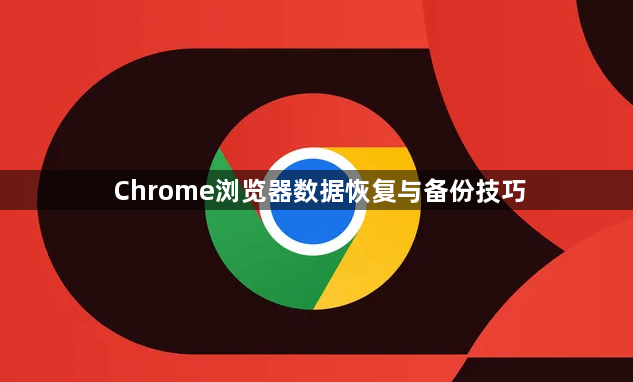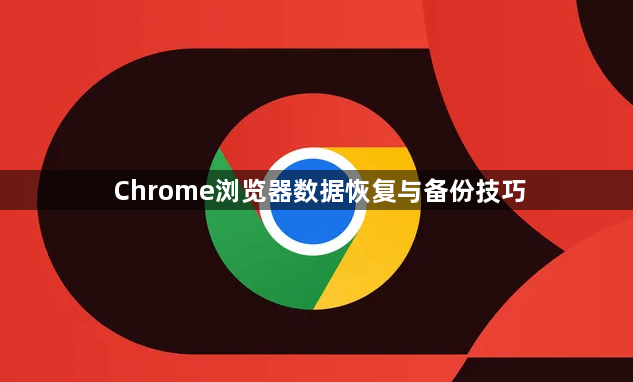
以下是关于Chrome浏览器数据恢复与备份技巧的内容:
一、数据备份方法
1. 手动复制重要文件:Chrome浏览器的配置文件和用户数据(如书签、历史记录、密码等)通常存储在特定的文件夹中。在Windows系统中,一般位于“C:\Users\用户名\AppData\Local\Google\Chrome\User Data”路径下。可以定期将“Bookmarks”“History”“Login Data”等重要文件复制到其他安全的存储位置(如外部硬盘、云存储等)。这样在需要恢复数据时,可以直接将这些文件复制回原位置。
2. 使用Chrome同步功能:登录Chrome浏览器账号后,开启同步功能。这样浏览器会将书签、密码、自动填充信息等数据同步到谷歌服务器。当在其他设备上登录同一账号时,这些数据会自动下载并同步到新设备中。同时,也可以在浏览器设置中选择同步的频率和具体项目,确保重要数据及时备份。
二、数据恢复操作
1. 从备份文件恢复:如果之前手动复制了重要的配置文件,在需要恢复数据时,先将Chrome浏览器关闭。然后将备份的文件复制回原来的文件夹中,替换现有的文件。需要注意的是,在覆盖文件之前,最好先对现有文件进行备份,以免造成数据丢失。重新启动Chrome浏览器后,之前备份的数据应该就会生效。
2. 利用Chrome同步恢复:如果在新设备或重置后的Chrome浏览器上恢复数据,只需登录之前同步数据的Chrome账号。浏览器会自动从谷歌服务器下载同步的数据,包括书签、密码等信息。在同步过程中,要确保网络连接正常,并且按照提示完成相关操作。
三、注意事项
1. 定期备份:数据可能会因为各种原因(如系统故障、误操作、病毒感染等)丢失,所以要养成定期备份的习惯。可以根据自己使用浏览器的频率和重要性,设定合适的备份周期,如每周或每月备份一次。
2. 安全存储备份数据:备份的数据要存储在安全可靠的位置。如果是存储在本地硬盘,要确保硬盘没有损坏且存放位置安全。如果使用云存储,要选择可靠的云服务提供商,并注意保护账号的安全,防止数据泄露。